În Windows 8.1, în funcție de nevoile dvs., puteți profita de diferitele tastaturi. Tastatura fizică externă este conectată la computer. Windows 8.1 oferă de asemenea o tastatură touch pentru computerele touch.
Pentru a utiliza tastatura Windows 8.1
Pentru a utiliza tastatura tactilă, atingeți pe ecran în punctul unde puteți introduce text. Apare tastatura. Dacă vă aflați pe desktop, faceți clic pe pictograma tastatură tactilă din bara de activități a desktop-ului pentru al deschide. Pentru a închide tastatura tactilă, faceți clic în afara casetei de text sau atingeți pictograma tastatură tactilă. și apoi pictograma pentru a închide tastatura tactilă. Pentru a deschide manual tastatura tactilă (fără a face clic pe câmpurile sau în orice altă zonă în care puteți scrie), urmați acești pași:
- Deplasați rapid degetul de la marginea dreaptă spre centrul ecranului, apoi faceți clic pe panoul Setări. (Dacă utilizați mouse-ul, selectați colțul din dreapta jos al ecranului, mutați mouse-ul în sus și apoi faceți clic pe panoul Setări).
- Faceți clic pe pictograma Tastatură.
- Atingeți panoul de introducere a tastaturii și scris de mână.

Pentru a schimba tastatura tactilă
Pentru a utiliza o altă tastatură tactilă sau a schimba aspectul tastaturii în altă limbă, atingeți pictograma tastaturii din colțul din dreapta jos al tastaturii și apoi faceți clic pe aspectul tastaturii pe care doriți să-l comutați. Dacă țineți tableta în ambele mâini, puteți trece la tastatura degetului mare, împărțind în două grupuri de pe ambele părți ale ecranului, ceea ce simplifică foarte mult lucrarea. Modificați mărimea tastaturii pentru degete, făcând clic și glisând cele trei puncte lângă spațiul din stânga tastaturii.
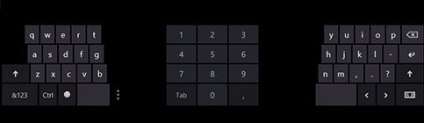
Sugestiile și modificările tastaturii
În timp ce lucrați cu tastatura tactilă pentru Windows, aveți posibilitatea să utilizați sugestii de text pentru a vă ajuta să introduceți cuvinte mai repede sau să corectați greșelile. Pentru a introduce o teză, faceți clic pe ea sau când este deja selectată, apăsați bara de spațiu. Pentru a traduce un cuvânt evidențiat, glisați rapid degetul spre dreapta sau spre stânga în bara de spațiu.
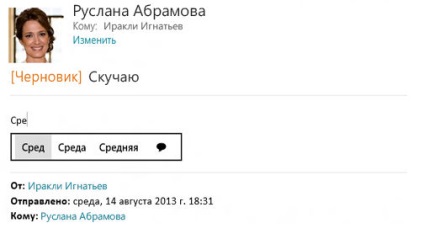
Sfaturi și sfaturi despre tastatura tactilă
Iată câteva sfaturi și trucuri care vă vor ajuta să utilizați mai eficient tastatura tactilă.
Notă. Dacă tastatura tactilă este afișată într-o perioadă necorespunzătoare, este posibil ca calculatorul să nu fie configurat corect. Pentru a rezolva această problemă, încercați să executați programul pentru a depana tastatura cu atingere.
Articole similare
Trimiteți-le prietenilor: